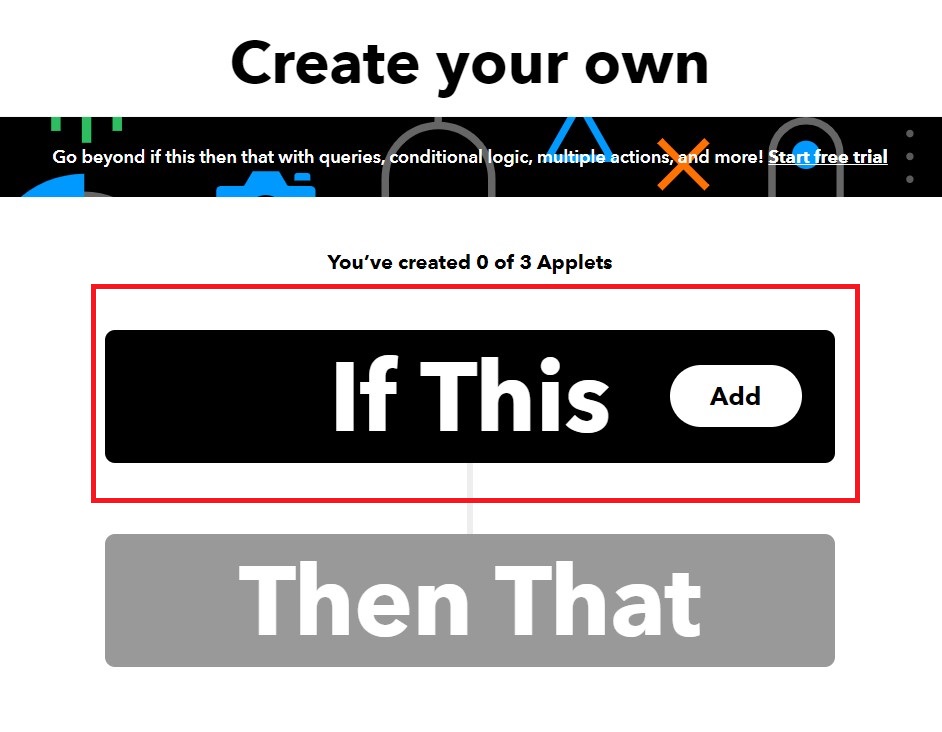イフト(IFTTT)とツイッターアカウントを
連携させるアプレットを作成することによって、
ワードプレスからツイッターへの自動投稿することができます。
IFTTTにアプレットを作る(設定)
ツイッターとグーグルアカウントに
ログインしている状態で進んでください。
※IFTTTのアカウントがまだない方は、コチラを参照して作成してください↓
IFTTTへアクセスします⇒ https://ifttt.com/home
画面右上の「Get started」をクリック↓
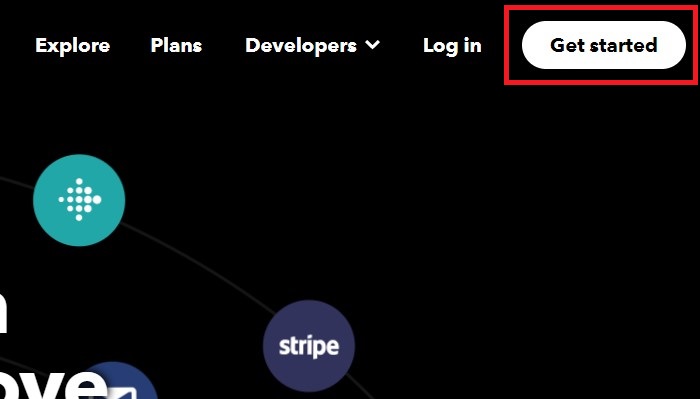
IFTTTに任意のグーグルアカウントでログインください。
「Create」をクリック↓
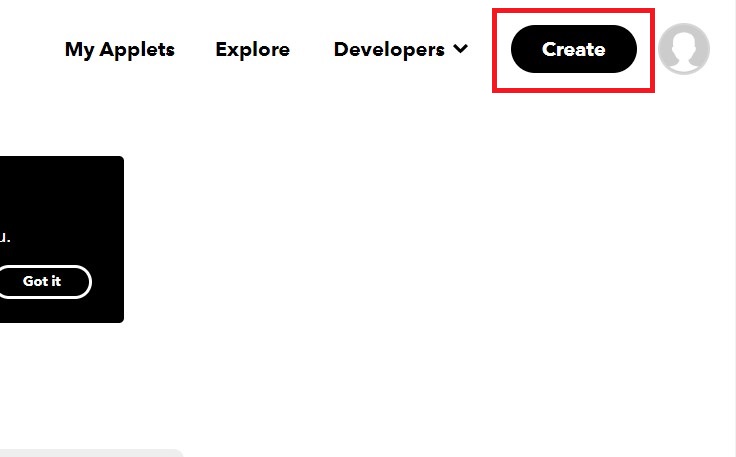
「If This」をクリック↓
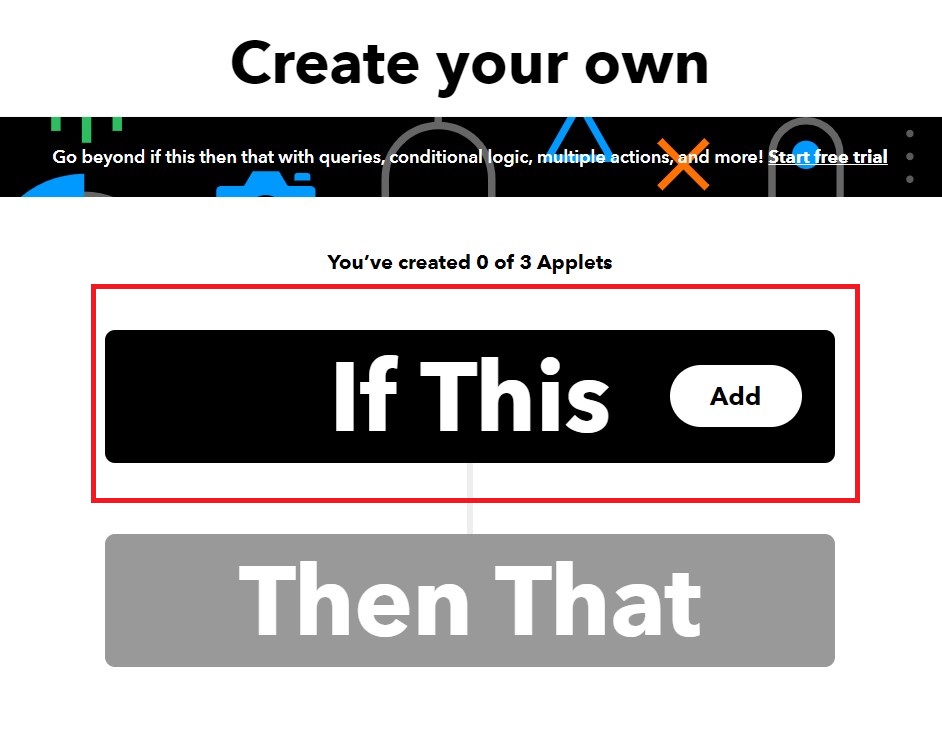
「wordpress」を入力して「WordPress」をクリック↓
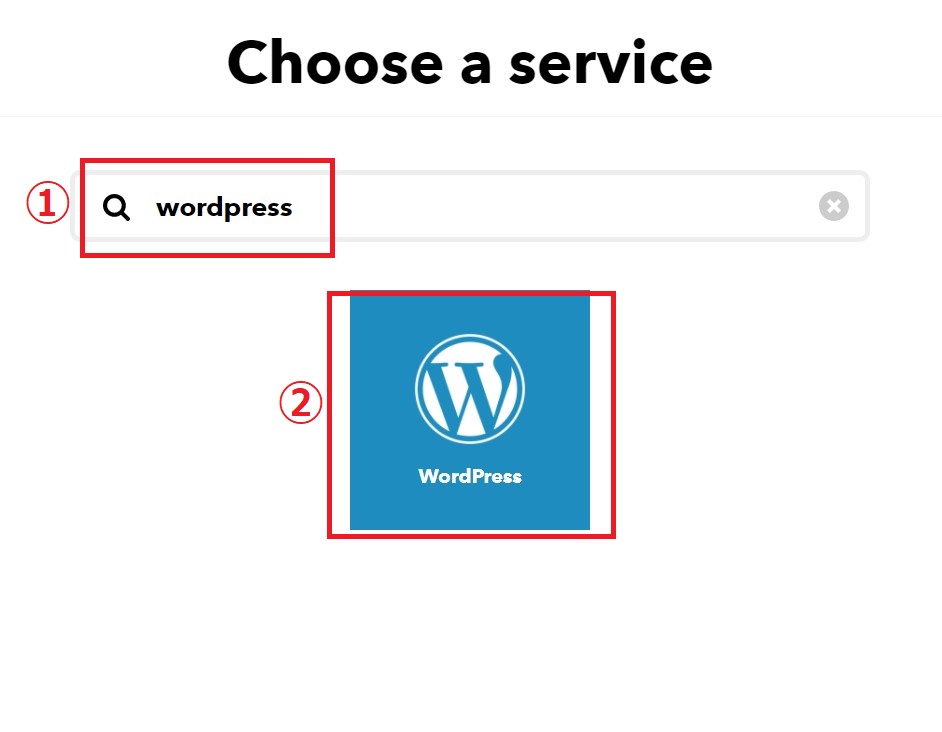
「Any new post」をクリック↓
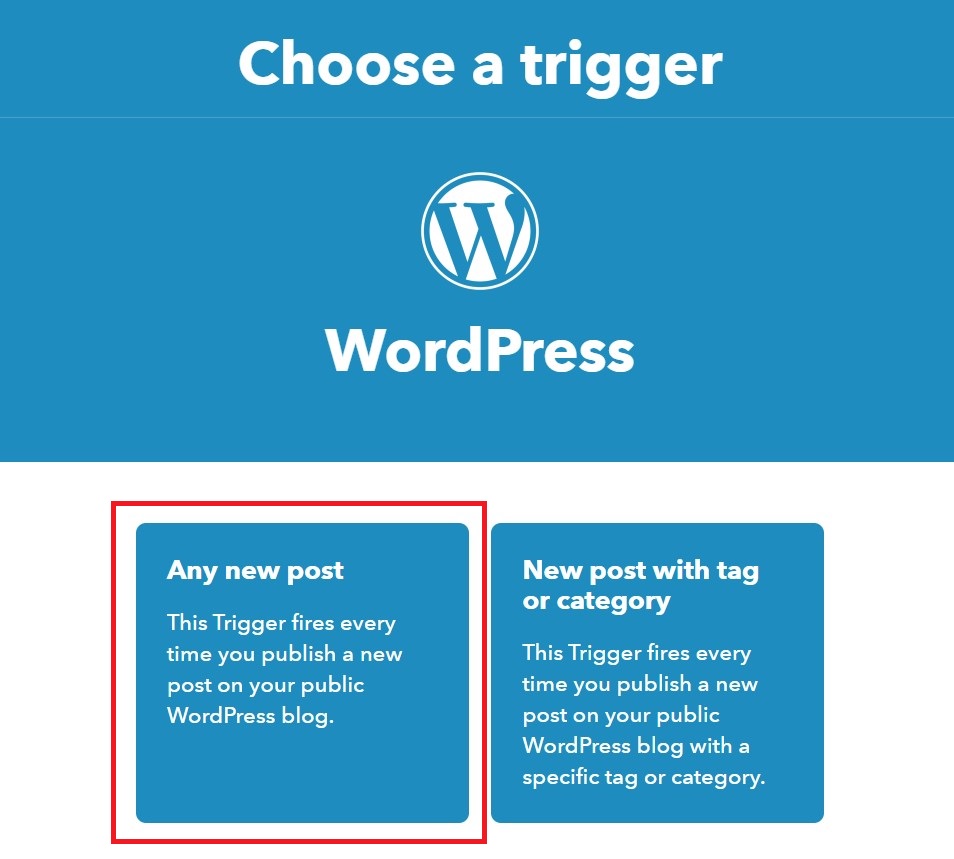
ワードプレスのURLとログイン情報を入力したら「Connedt」をクリック↓
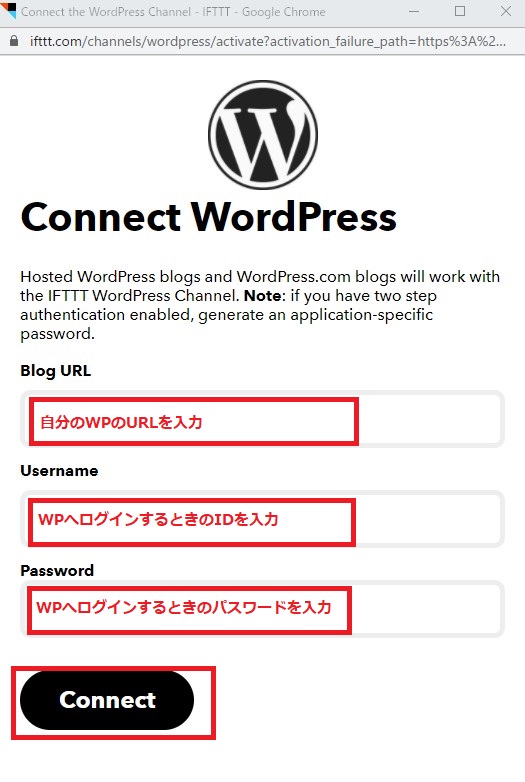
ここで、WPにコネクトに失敗する場合は、
URLが間違っている可能性があります。
ワードプレスの設定画面でURLを確認してください↓
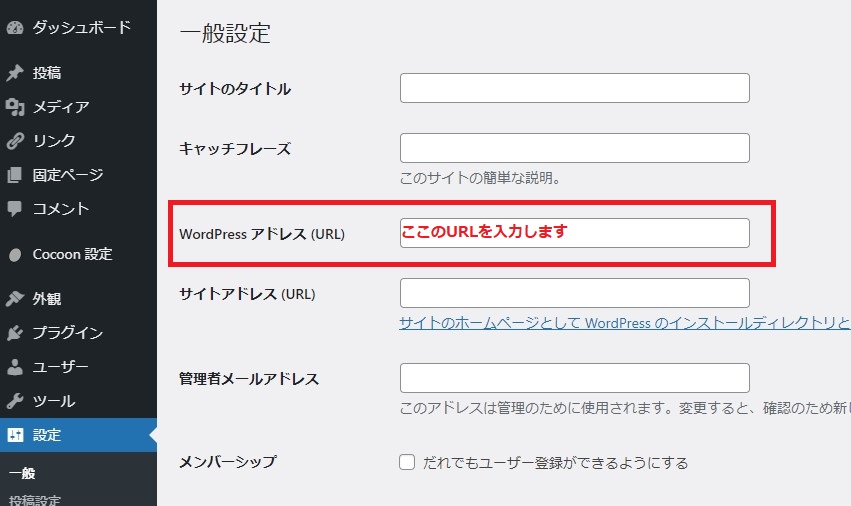
それでも、コネクトできない場合は
WPをインストールしているサーバーのセキュリティが
ブロックしている可能性が高いです。
コネクトに成功する間の数分だけセキュリティを解除してください。
セキュリティの解除方法はサーバーによって違います。
ここでは、Xサーバーを例にとって解除方法を説明します。
サーバーのコントロールパネルにログインします。
WordPressセキュリティ設定をクリック↓
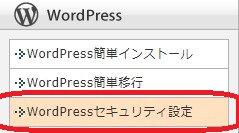
ドメイン選択画面でワードプレスをインストールしたドメインを選びます↓
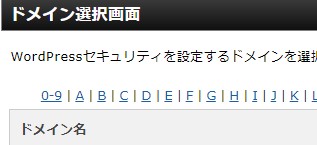
XML-RPC API アクセス制限をOFFにして設定を押します↓
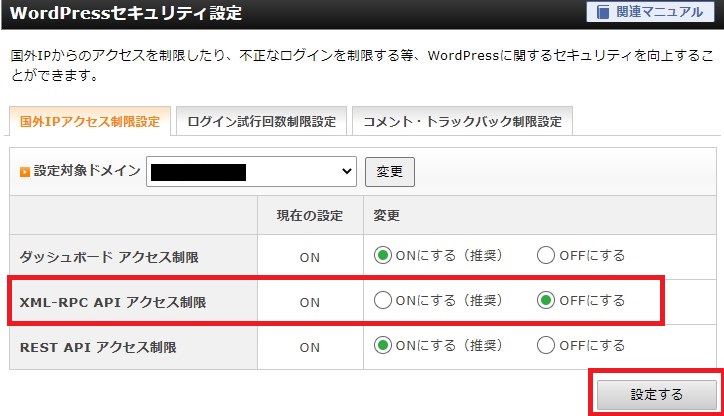
すぐにコネクトできなくても、アクセス制限が解除されるまで
2~3分かかることがありますので少しの間、待ってみてください。
コネクトに成功できたら、セキュリティは元の状態に戻しておいてください。
コネクトが済むと先へ進めます。
「Then That」をクリック↓
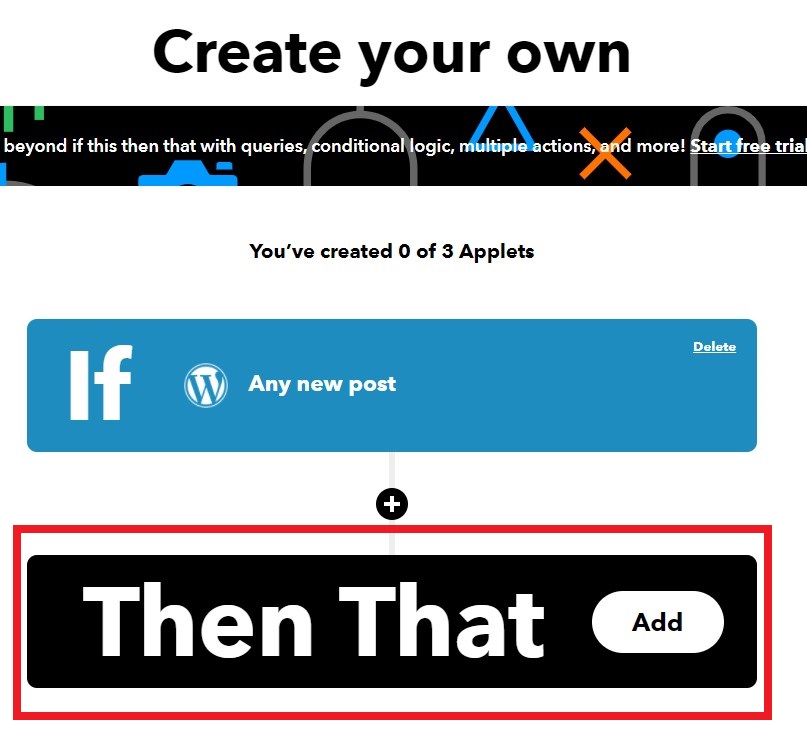
「twitter」と入力して「Twitter」をクリック↓
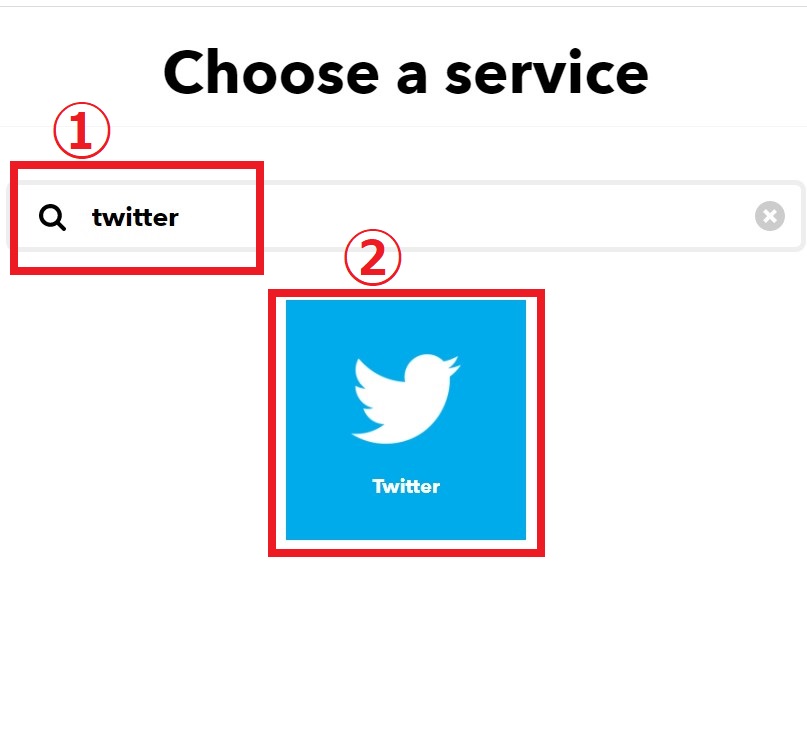
「Post a tweet」をクリック↓
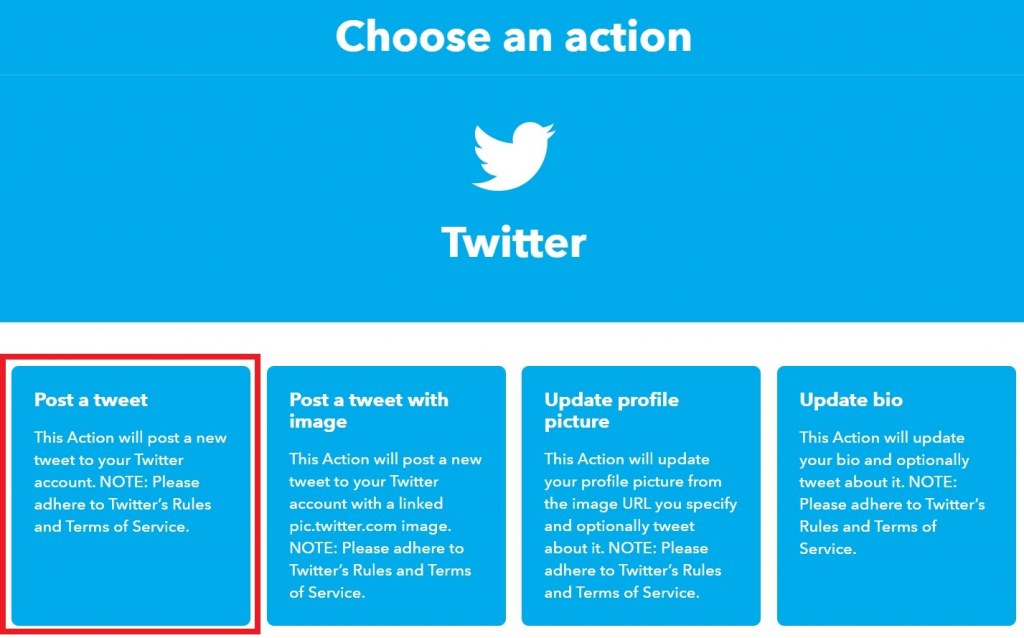
連携アプリを認証をクリック↓
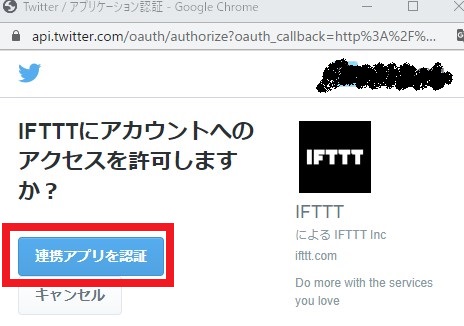
ボックスを空欄にし、「Add ingredient」から
「PostContent」を選択する↓
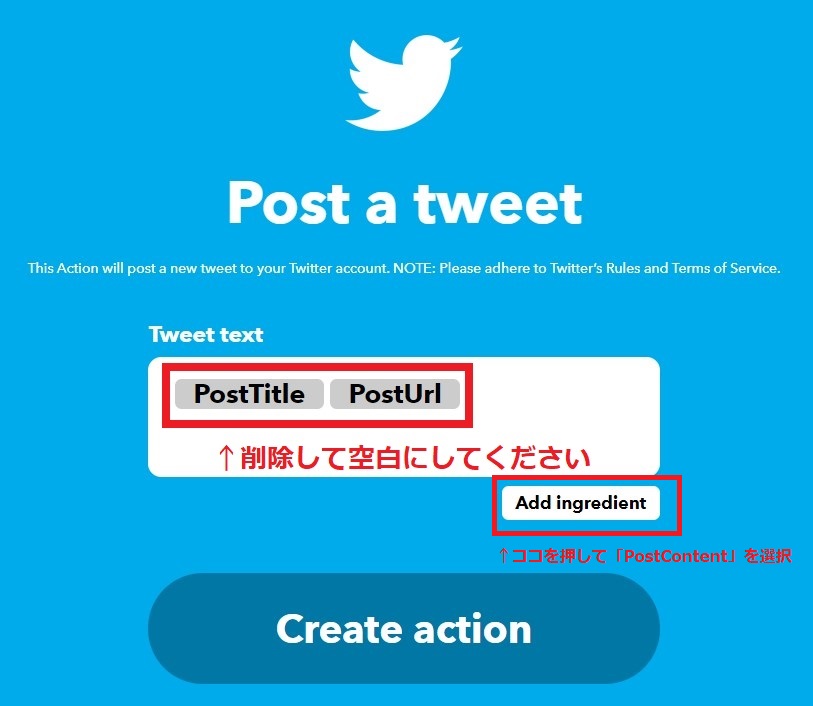
この状態で、「Create action」をクリック↓
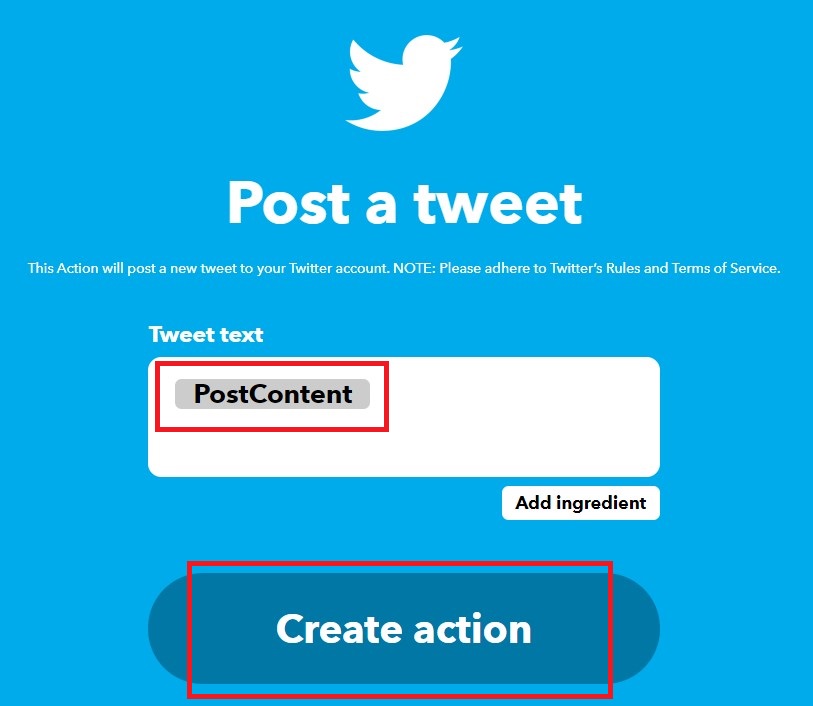
「Continue」をクリック↓
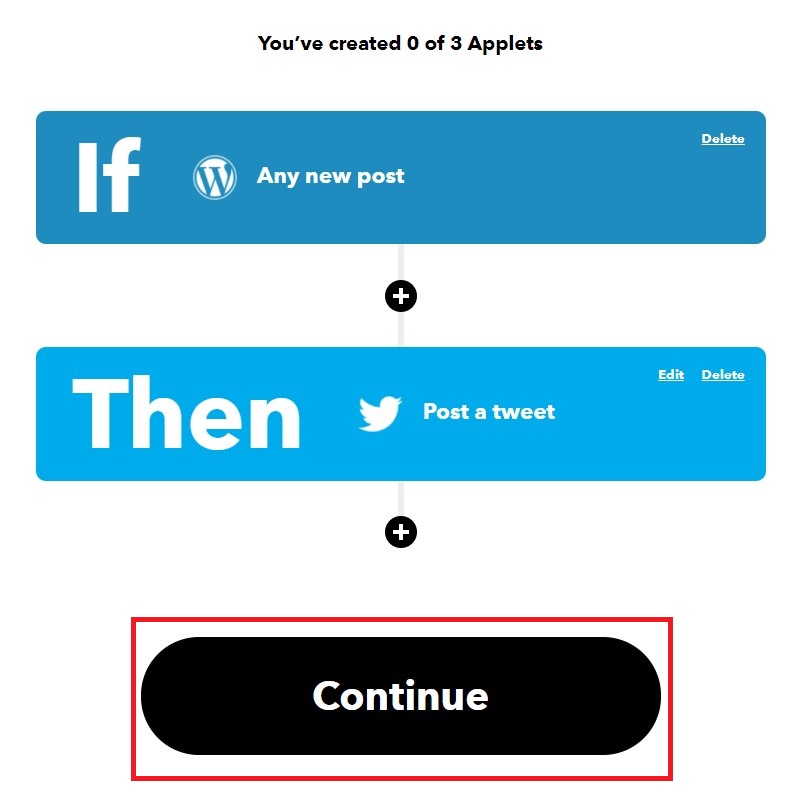
「Finish」をクリック↓
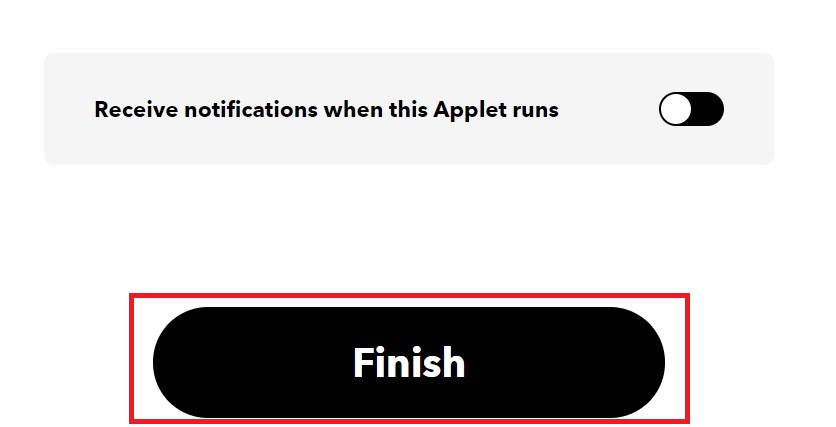
以上で、アプレットの作成は終了です。
これで、ワードプレスで記事が公開されたら
自動でツイートが始まります。